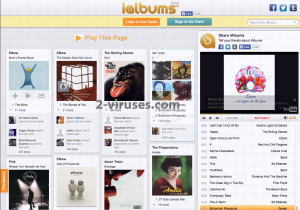Music Remote wird aufgrund mehrerer betrügerischer Attribute als Adware und PUP (potenziell unerwünschtes Programm) eingestuft. Der Parasit agiert als Browser Add-on, das allen gängigen Webbrowsern, wie Google Chrome, Internet Explorer und Mozilla Firefox, hinzugefügt werden kann. Er wird als Add-on beschrieben, das es Ihnen ermöglicht, kostenlos Musik zu hören, eigene Playlists zu erstellen und andere nützliche Optionen zu nutzen, Wir testeten eine webbasierte Version dieser Anwendung (Sie finden diese unter http://play.ialbums.com/#!everyone).
Das Schurkenprogramm funktioniert zwar, bereitet Ihnen aber einige Schwierigkeiten. Außerdem zeigt es einfach ein YouTube Musikvideo mit dem eingegebenen Namen an, nicht das tatsächliche Lied. Nach einer Weile werden Sie gebeten, sich auf der Webseite anzumelden und das Music Remote Add-on hinzuzufügen, das es Ihnen ermöglicht, Musik zu hören, während Sie auf beliebigen Webseiten im Internet surfen. Das Add-on hat allerdings einige gravierende Nachteile, obwohl es auf den ersten Blick nützlich aussieht – und diese Attribute werden Sie bald enttäuschen.
Sobald das Schurkenprogramm installiert ist, zeigt das Add-on nach dem Zufallsprinzip verschiedene Werbeanzeigen in Ihrem Browser an. Diese Werbeanzeigen können in unterschiedlichen Formen, wie Textwerbung, Pop-ups, Pop-unders und Bannerwerbung, angezeigt werden. Sie sollte nicht darauf klicken, da Sie ansonsten sofort auf Webseiten von Dritten weitergeleitet werden, die infiziert sein und Ihrem Computer schaden könnte. Sie könnten sogar betrogen werden, wenn Sie versuchen, auf diesen Drittwebseiten einzukaufen.
Das Problem ist, dass Music Remote von Dritten gesponsert wird, um diese Werbeanzeigen anzuzeigen und es ist kein Geheimnis, dass verschiedene Cyberkriminelle derartige Werbenetzwerke verwenden, um ihre Produkte und/oder Services zu bewerben. Normalerweise sehen die Werbeanzeigen sehr ansprechend aus und bieten Ihnen Waren zu einem sehr guten Preis an. Sie sollten aber wissen, dass es sich dabei um einen Trick handelt, um Ihre Aufmerksamkeit zu erlangen und Sie zu betrügen. Normalerweise gibt es diese Waren gar nicht und alle Werbeanzeigen sind gefälscht. Sie sehen sehr attaktiv aus und passen zu Ihren Interessen, da Music Remote Ihre persönlichen Informationen, wie den Browsing-Verlauf, die Suchanfragen, die am häufigsten besuchten Webseiten, die IP- bzw. E-Mail Adresse und sogar Ihren Standort aufzeichnet. Die Werbeanzeigen werden an diese Informationen angepasst, damit sie relevant für Ihre Surfgewohnheiten sind – das erhöht die Wahrscheinlichkeit, dass Sie darauf klicken. Das ist übrigens das Hauptziel von Music Remote: Sie dazu zu bringen, auf Werbeanzeigen zu lklicken, da die Inhaber dieses Tools mit jedem Klick Geld verdienen. Die Adware wurde programmiert, um Webtraffic zu generieren und Kundenkontakte zu sammeln. Außerdem werden Ihre persönlichen Inforamtionen, wie die E-Mail Adresse, an Dritte verkauft. Dadurch riskieren Sie, dass Ihr Computer mit verschiedenen Viren infiziert wird – außerdem könnten Sie betrogen werden.
Wie die meisten anderen Adwares, wird Music Remote mit unfairen Methoden verbreitet. Es wird im Bündel mit kostenloser Software installiert – während Sie eine Freeware herunterladen und installieren, besteht also die Möglichkeit, dass hinter Ihrem Rücken Music Remote installiert wird. Um das zu vermeiden, sollten Sie es vermeiden, Software von verdächtig aussehenden Webseiten herunterzuladen. Falls Sie allerdings keine andere Möglichkeit haben, sollten Sie bei der Installation von kostenlosen Tools sehr vorsichtig sein. Music Remote wird normalerweise gemeinsam mit PDF-Generatoren, Media Playern und gefälschten Flash-Upgrades verbreitet. Überspringen Sie keine Schritte (klicken Sie nicht einfach auf „Weiter“ und „Zustimmen“ bevor Sie sich den ganzen Text durchgelesen haben) und entscheiden Sie sich, falls möglich, für die benutzerdefinierte oder fortgeschrittene Installation. Das ermöglicht es Ihnen, alle verfügbaren Optionen zu sehen. Lesen Sie sich diese genau durch, da einige wichtige Informationen in sehr kleiner Schrift angezeigt werden. Suchen Sie nach verschiedenen Kontrollkästchen, die bereits vorausgewählt wurden.
Falls sie sehen, dass zusätzliche Software installiert wird, die Sie nicht kennen, lassen Sie das nicht zu, da es sich um Music Remote oder eine andere Malware handeln könnte. Falls es zu spät ist und Ihr Computer bereits infiziert wurde, sollten Sie nicht mehr länger warten und dieses betrügerische Add-on loswerden. Sie können es entweder manuell oder automatisch entfernen. Wir empfehlen Ihnen, die Entfernung automatisch zu erledigen, da es sich um die effizienteste und verlässlichste Möglichkeit handelt. Laden Sie eine vertrauenswürdige Anti-Malware, wie Spyhunter, StopZilla oder Malwarebytes herunter und installieren Sie sie. Scannen Sie Ihren Computer damit, wodurch das Programm die Bedrohung automatisch findet und entfernt. Außerdem schützt das Programm Ihr System auch in Zukunft vor ähnlichen Infektionen. Falls Sie aber aus irgendeinem Grund keine zusätzliche Software herunterladen möchten, können Sie den Parasit auch manuell entfernen. Befolgen Sie dazu unsere unten stehende Schritt-für-Schritt Anleitung zur Entfernung von Music Remote.
Wie man die Music Remote Adware loswird
Wie man Music Remote über die Windows Systemsteuerung entfernt
Viele Hijacker und Adwares wie Music Remote installieren einige ihrer Komponenten als normale Windows-Programme und als zusätzliche Software. Dieser Teil der Malware kann über die Systemsteuerung deinstalliert werden. Um auf diese zuzugreifen, tun Sie folgendes.- Start->Systemsteuerung (ältere Windows-Versionen) oder drücken Sie die Windows-Taste->Suche und geben Sie „Systemsteuerung“ ein (Windows 8).

- Wählen Sie Programm deinstallieren.

- Sehen Sie sich die Liste der Programme durch und wählen Sie alle Einträge aus, die mit Music Remote in Verbindung stehen. .

- Klicken Sie auf Deinstallieren.

- In vielen Fällen finden Anti-Malware Programme Parasiten besser, daher empfehle ich Ihnen, Spyhunter zu installieren, um andere Programme zu finden, die Teil dieser Infektion sein könnten.

TopBetrügerische Erweiterungen aus dem Internet Explorer entfernen
- Klicken Sie auf das Rädchen-Symbol->Add-ons verwalten.

- Sehen Sie die Liste der Toolbars und Erweiterungen durch. Entfernen Sie alle Dinge, die mit Music Remote in Verbindung stehen, sowie Dinge, die Sie nicht kennen und die nicht von Google, Microsoft, Yahoo, Oracle oder Adobe stammen.

(Optional) Setzen Sie Ihre Browser-Einstellungen zurück
Falls Sie weiterhin Probleme haben, die mit Music Remote in Verbindung stehen, setzen Sie die Einstellungen Ihrer Browser auf ihre Standard-Einstellungen zurück.
- Klicken Sie auf das Rädchen-Symbol->Internetoptionen.

- Öffnen Sie den Karteireiter Erweitert und klicken Sie auf Zurücksetzen.

- Wählen Sie das Kontrollkästchen „Persönliche Einstellungen löschen“ aus und klicken Sie auf Zurücksetzen.

- Klicken Sie im Bestätigungsfenster auf Schließen und schließen Sie dann Ihren Browser.

Falls Sie Ihre Browser-Einstellungen nicht zurücksetzen können und das Problem weiterhin besteht, scannen Sie Ihr System mit einem Anti-Malware Programm.
TopMusic Remote aus Chrome entfernen
- Klicken Sie auf das Chrome-Menü in der oberen rechten Ecke des Google Chrome Fensters. Wählen Sie „Einstellungen“.

- Klicken Sie auf „Erweiterungen“ im linken Menü.
- Sehen Sie die Erweiterungsliste durch und entfernen Sie Programme, die Sie nicht benötigen – vor allem jene, die Music Remote ähneln. Klicken Sie auf den Papierkorb neben Music Remote oder anderen Add-ons, die Sie entfernen möchten.

- Klicken Sie im Bestätigungsfenster auf „Entfernen“.

- Falls Sie unsicher sind, deaktivieren Sie sie vorübergehend.

- Starten Sie Chrome neu.
(Optional) Setzen Sie Ihre Browser-Einstellungen zurück
Falls Sie immer noch Probleme haben, die mit Music Remote in Verbindung stehen, setzen Sie die Einstellungen Ihrer Browser auf ihre Standard-Einstellungen zurück.
- Klicken Sie auf das Google Chrome Menü (drei horizontale Linien) und wählen Sie Einstellungen.

- Scrollen Sie zum Ende der Seite und klicken Sie auf Einstellungen zurücksetzen.

- Klicken Sie im Bestätigungsfenster auf Zurücksetzen.

Falls Sie Ihre Browser-Einstellungen nicht zurücksetzen können und das Problem weiterhin besteht, scannen Sie Ihr System mit einem Anti-Malware Programm.
TopMusic Remote aus Firefox entfernen
- Klicken Sie auf das Menü in der oberen rechten Ecke des Mozilla-Fensters und wählen Sie „Add-ons“ aus (oder drücken Sie Strg+Shift+A auf Ihrer Tastatur).

- Sehen Sie die Liste der Erweiterungen und Add-ons durch und entfernen Sie alle Dinge, die mit Music Remote in Verbindung stehen, sowie Dinge, die Sie nicht kennen. Falls Sie die Erweiterung nicht kennen und sie nicht von Mozilla, Google, Microsoft, Oracle oder Adobe stammt, benötigen Sie sie wahrscheinlich nicht.

(Optional) Setzen Sie Ihre Browser-Einstellungen zurück
Falls Sie weiterhin Probleme haben, die mit Music Remote in Verbindung stehen, setzen Sie die Einstellungen Ihrer Browser auf ihre Standard-Einstellungen zurück.
- Klicken Sie auf das Menü in der rechten oberen Ecke des Mozilla Firefox Fensters. Klicken Sie auf Hilfe.

- Wählen Sie Informationen zur Fehlerbehebung aus dem Hilfe-Menü aus.

- Klicken Sie auf Firefox zurücksetzen.

- Klicken Sie im Bestätigungsfenster auf Firefox zurücksetzen. Mozilla Firefox schließt sich und wird auf die Standard-Einstellungen zurückgesetzt.

Falls Sie Ihre Browser-Einstellungen nicht zurücksetzen können und das Problem weiterhin besteht, scannen Sie Ihr System mit einem Anti-Malware Programm.
Programme zur automatischen Entfernung von Malware
(Win)
Hinweis: Spyhunter findet Parasiten wie Music Remote und hilft Ihnen dabei, diese kostenlos zu entfernen. limitierte Testversion verfügbar, Terms of use, Privacy Policy, Uninstall Instructions,
(Mac)
Hinweis: Combo Cleaner findet Parasiten wie Music Remote und hilft Ihnen dabei, diese kostenlos zu entfernen. limitierte Testversion verfügbar,